最近一朋友去香港出差,一时兴起就买了台苹果无线路由器,可买回来后却傻眼了,不知道该怎么设置苹果无线路由器。其实无论是哪个品牌或厂商生产的无线路由器,设置方法大同小异,均支持WEB方式配置。咱们今天就简单同大家分享苹果无线路由器怎么设置 苹果路由器设置图文教程。
苹果无线路由器怎么设置 苹果路由器设置图文教程
1、用随机的光盘安装AirPort 实用工具。注:苹果APPLE无线路由器同其他普通品牌路由器设置有所区别,需要专门的AirPort软件来设置,而不是像我们常用的在地址栏中输入地址就能访问。
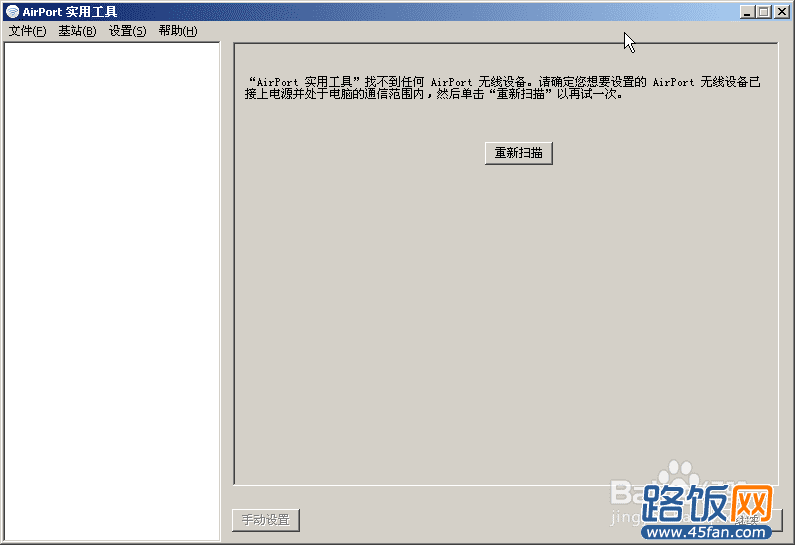
2、使用网线一端连接到苹果路由器网口上,另一端连接到ADSL口上,然后接通电源并使用回形针顶住“恢复出厂设置”按钮直至黄灯急闪。如下图所示:

3、运行苹果路由器专用设置软件Airport,软件会自动扫描并显示Apple Network xxxxx无线路由器信号。如下图所示:
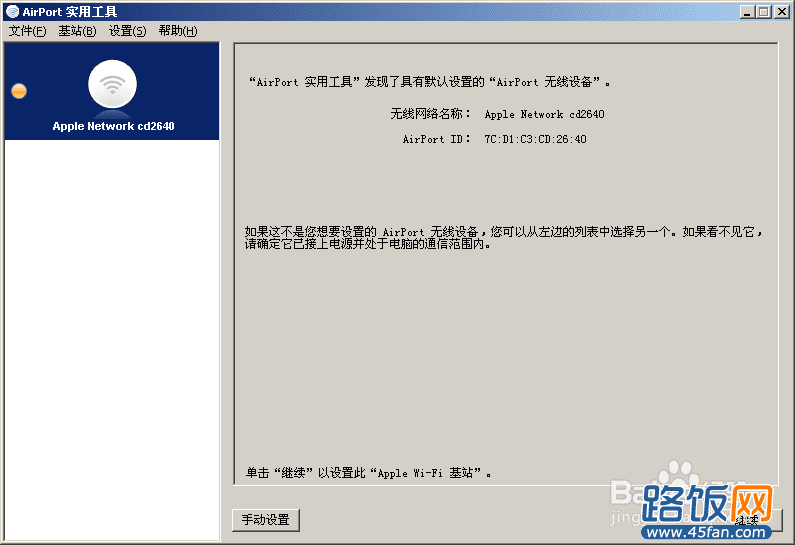
4、然后打开【文件】-【配置其他...】,如下图所示:
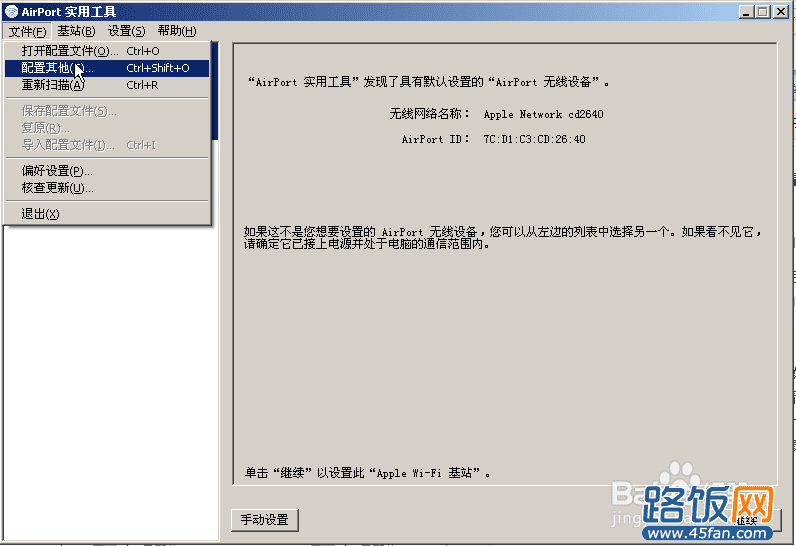
5、在选取基站下(类似于普通路由器登陆用户名和密码框)中输入IP地址和密码,IP地址10.0.1.1,密码pubilc。如下图所示:

6、点确定后,会弹出一对话框,选择第1项“恢复以前的设置”,点确认。如下图所示:
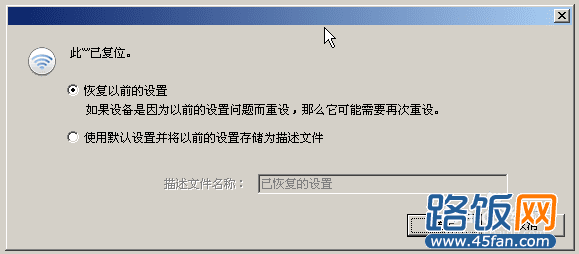
7、下面是重头戏,开始设置无线参数,在【AirPort】下“无线”列表中设置wifi名称和密码,记住设置完成后不要点“更新”。如下图所示:
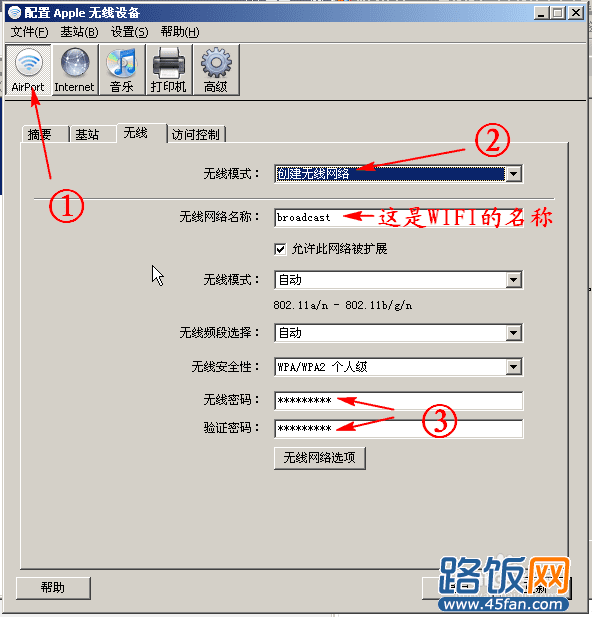
8、点击【Internet】-“Internet连接”,设置连接方式及共享模式。如下图所示:
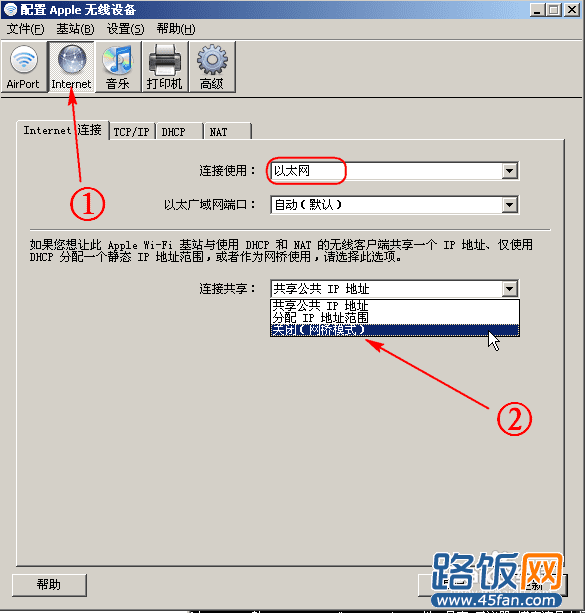
9、点击“TCP/IP”列表,设置客户端获取IP地址方式,如DHCP或静态地址,根据需要设置。如下图所示:

10、设置完成后,点“更新”,如遇“警告”提示,可无视它,点“继续”即可。如下图所示:
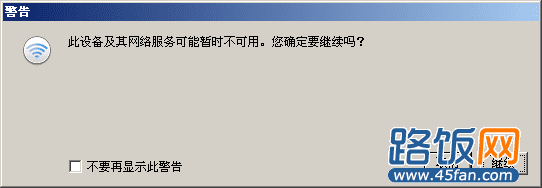
编后语:通过以上步骤就完成了苹果Apple无线路由器设置了,此时你会发现苹果路由器灯由黄色转为绿色,说明网络正常。如果不行,则建议重启无线路由器看下。
本文地址:http://www.45fan.com/a/wireless/3079.html
